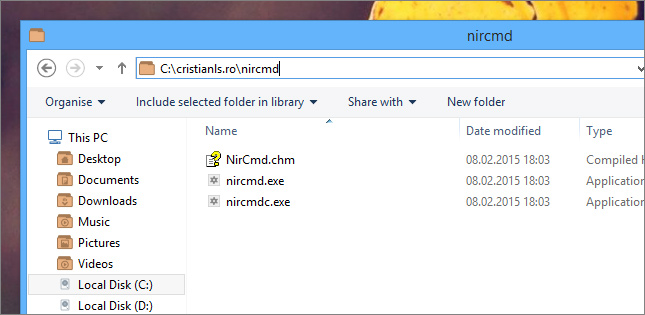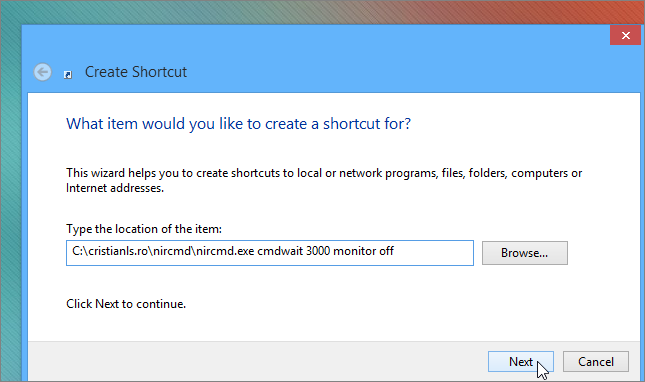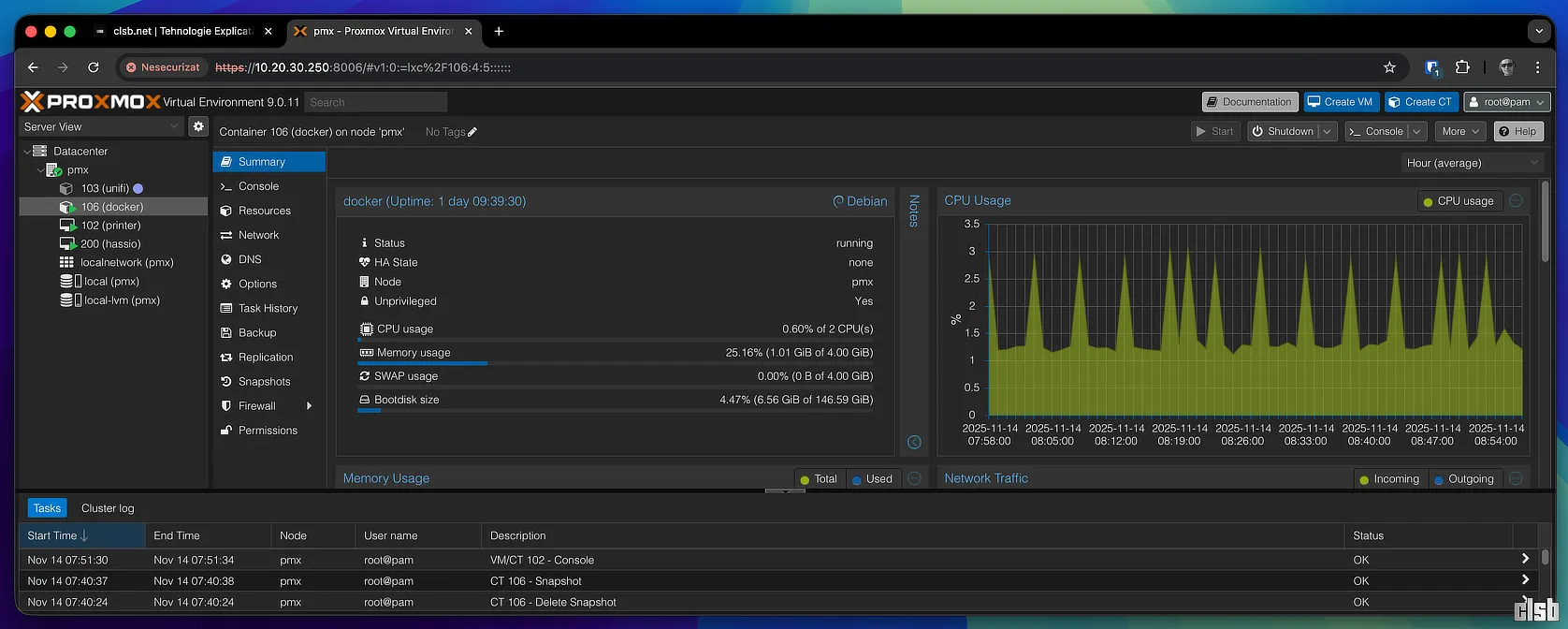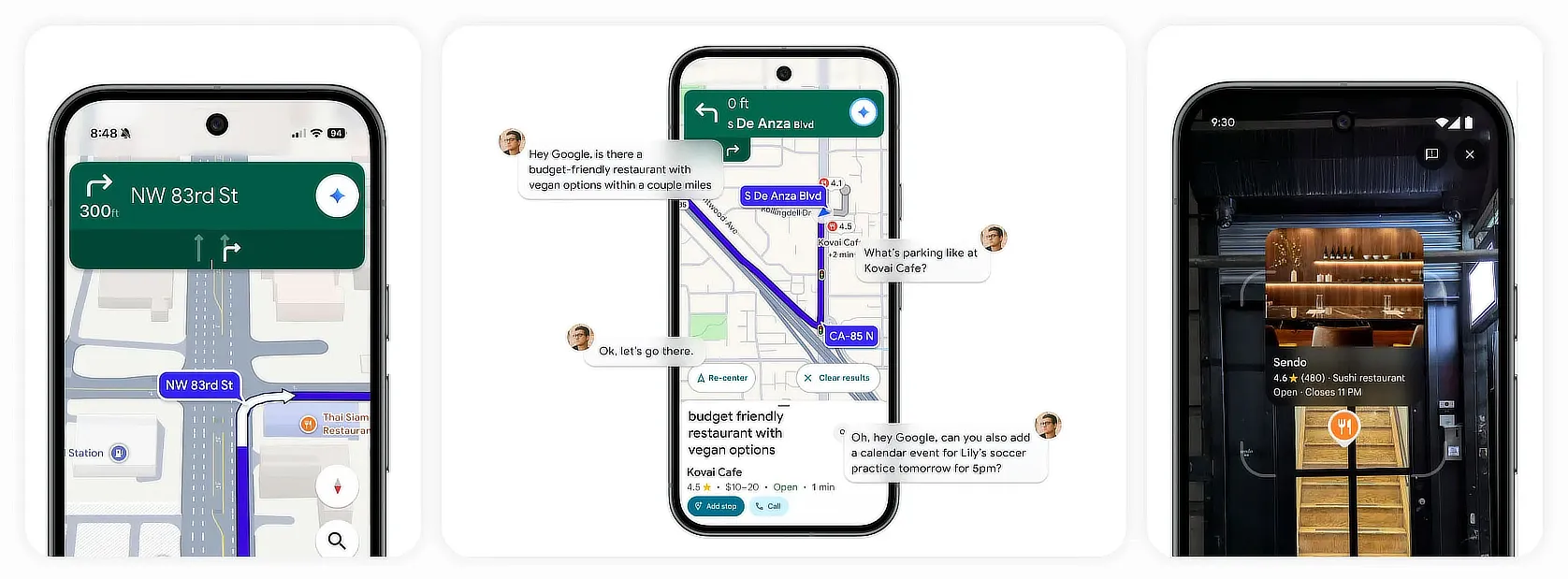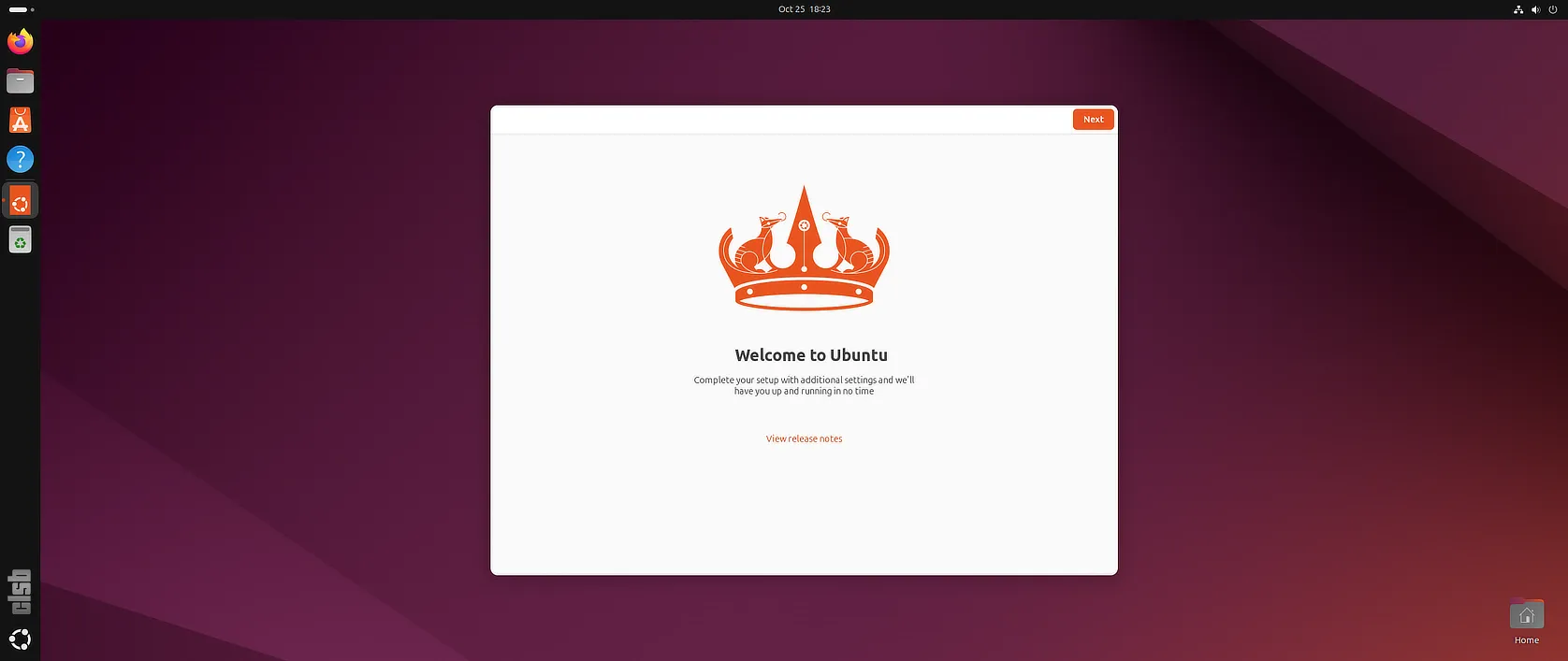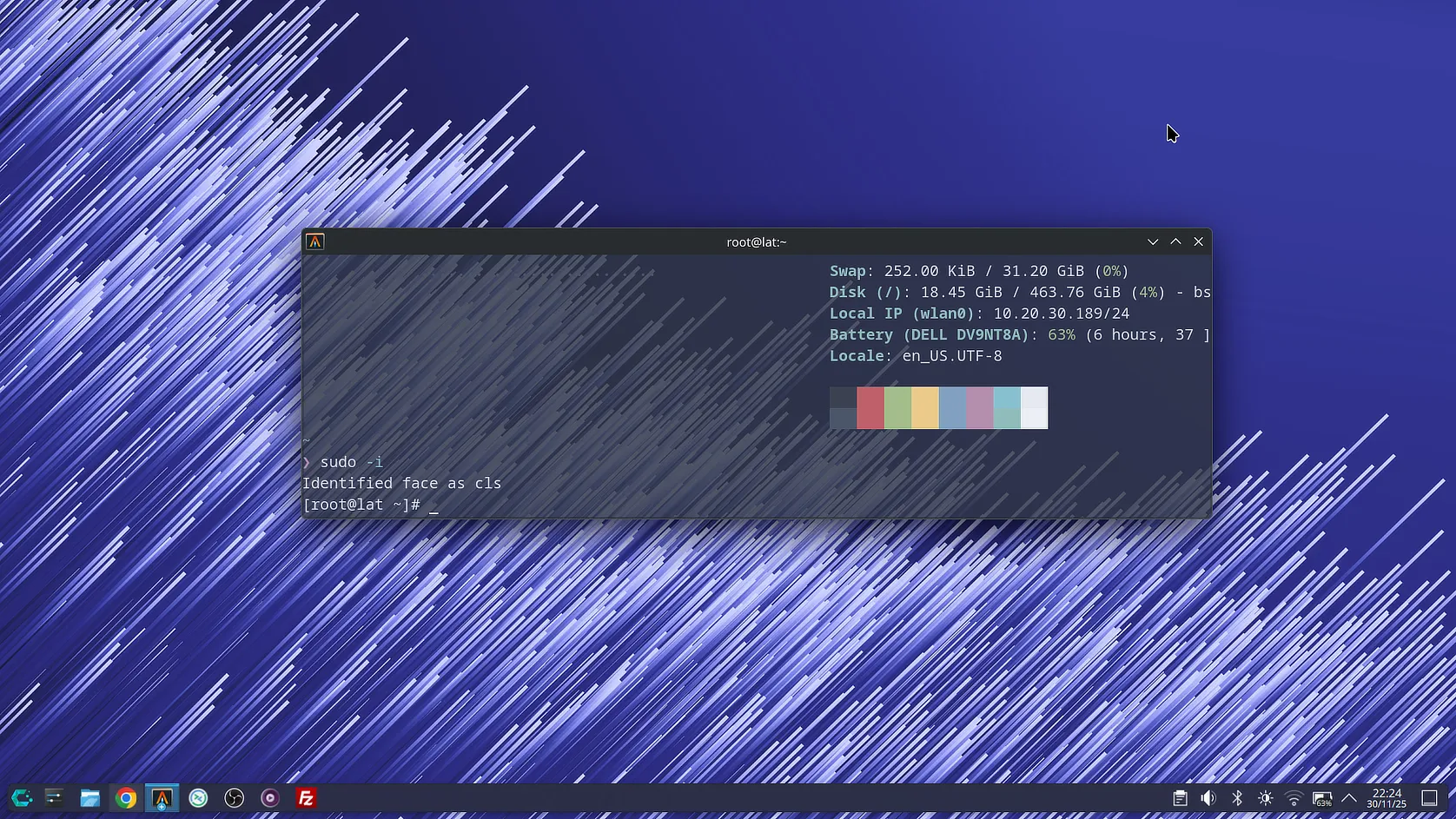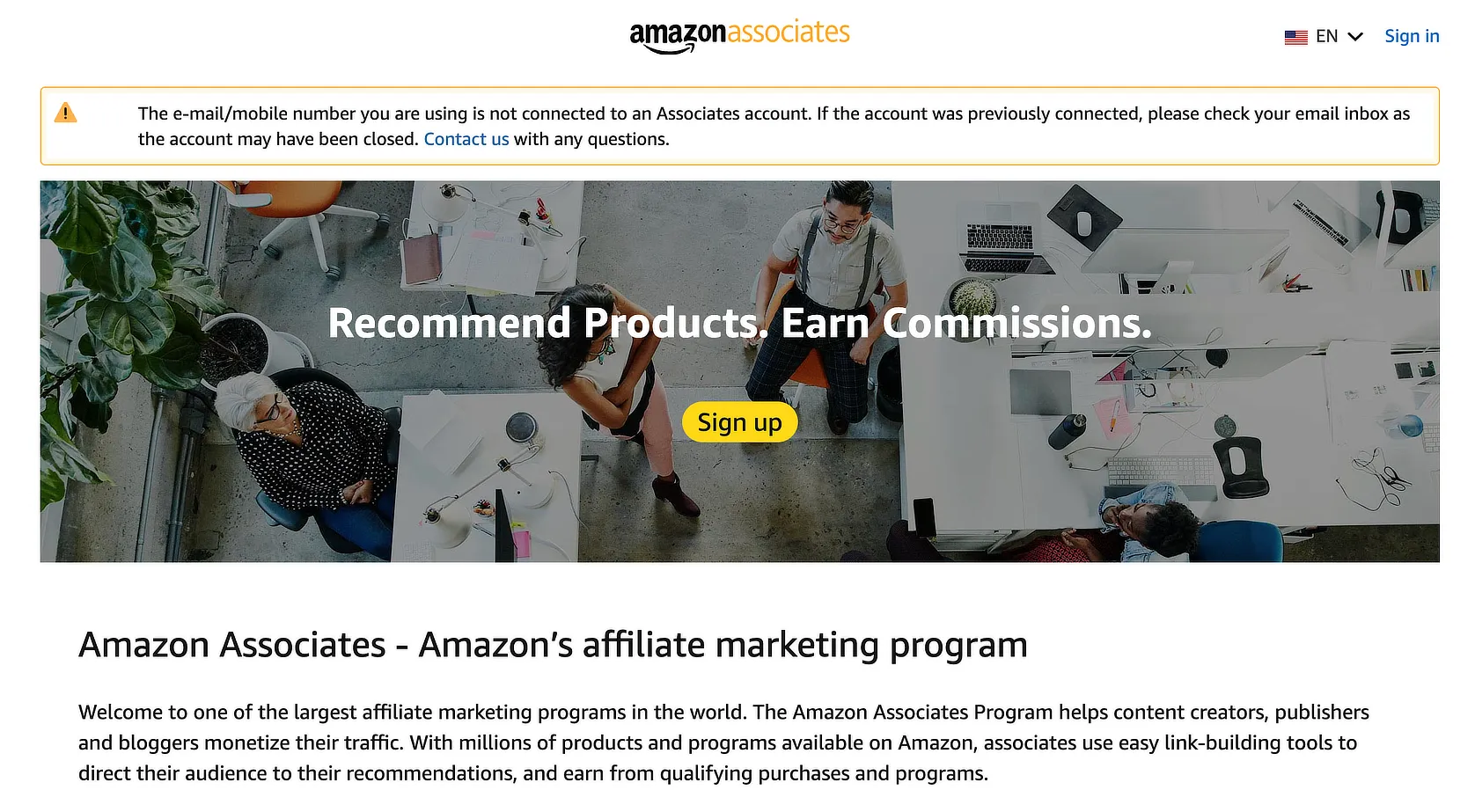Singurul defect pe care i l-am găsit în cele două luni de utilizare monitorului pe care vă anunțam încântat că l-am prin la ofertă e poziționarea butonului de oprire. Butonul e de fapt un joystick poziționat în partea interioară centrală a monitorului și care, pe lângă funcția de oprire, îți permite accesarea meniurilor de configurare și modificarea diverșilor parametri ai monitorului, adică locul acela în care odată efectuată configurarea inițială nu mai umbli veci.
Problema e că eu, după cum ați văzut și aici, am satelitul central al sistemului audio, satelit care îmi împiedică accesul la minunăția de joystick, așa că am recurs la o metodă software de oprire a monitorului: am creat un shortcut!
Da, e vorba de butonul albastru țintuit în pieptul lui WALL·E, dae dacă vreți imaginea de ansamblu am încărcat-o pe imgur și o puteți vedea aici. După efectuarea unui dublu click pe acest buton monitorul se stinge și poate fi reactivat cu mouse-ul sau tastatura.
Cum se creează un shortcut de oprire a monitorului
Înainte de crearea shortcut-ului va trebui să descărcați programul portabil NirCMD și să extrageți arhiva zip ce-l conține pe Hard Disk, într-un folder pe care nu îl veți șterge sau modifica în viitor.
Reveniți la desktop, faceți click într-un spațiu gol » New » Shortcut. În fereastra ce se va deschide, la locație, faceți click pe butonul Browse și selectați executabilul programului NirCMD. Înainte de a apăsa Next tastați un spațiu și lipiți comanda următoare:
cmdwait 3000 monitor off
În cadrul comenzii „3000” reprezintă 3 secunde de așteptare înainte de executarea comenzii.
Apăsați butonul Next și, în noua fereastră dați orice nume shortcut-ului, de exemplu „Oprire Monitor”; important e să fie ceva sugestiv, ca să nu uitați despre ce este vorba.
Dacă doriți să integrați vizual în Wallpaper butonul de oprire a monitorului, puteți ascunde numele shortcut-ului așa cum am explicat în acest articol. Dacă vă place pictograma (iconița) folosită de mine o puteți descărca de aici.
Particularizarea iconiței, în cazul în care mai există pe lume cineva care nu știe să facă acest lucru, se realizează așa cum am explicat în articolul pe această temă.